|ж–°жҠҖиғҪGetпјҒеҜҢеЈ«зӣёжңәзҡ„10дёӘдҪҝз”Ёе°ҸжҠҖе·§пјҢеҖјеҫ—дёҖиҜ•( дәҢ )
еҪ“дҪ йңҖиҰҒйқһеёёзІҫзЎ®зҡ„еҜ№з„Ұж—¶ пјҢ е°ұиҜҘдҪҝз”ЁеҚ•зӮ№иҮӘеҠЁеҜ№з„Ұ пјҢ е®ғиғҪеё®дҪ зЎ®дҝқиҒҡз„ҰеңЁдәҶдҪ жғіиҰҒзҡ„йӮЈдёҖе°Ҹеқ—еҢәеҹҹ гҖӮ дёҖдёӘдҫӢеӯҗжҳҜйңҖиҰҒеҜ№з„ҰдәҺеҸ–жҷҜеҷЁеҶ…еҚ жҜ”йқһеёёе°Ҹзҡ„зү©дҪ“ пјҢ жҲ–иҖ…жҹҗж ·е’Ңз”»йқўеҢәеҹҹйғЁеҲҶжІЎжңүйқһеёёеӨ§еҸҚе·®еҜ№жҜ”зҡ„дёңиҘҝ гҖӮ
жң¬ж–ҮжҸ’еӣҫ
002гҖҒеҢәиҮӘеҠЁеҜ№з„Ұ
4.0 зүҲжң¬зҡ„еӣә件е°ұе·Із»ҸеҠ е…ҘдәҶеҢәеҹҹиҮӘеҠЁеҜ№з„Ұ пјҢ жһҒеӨ§ең°еўһејәдәҶXзі»еҲ—зӣёжңәзҡ„еҜ№з„ҰиғҪеҠӣ гҖӮ еҢәеҹҹиҮӘеҠЁеҜ№з„ҰжҸҗдҫӣдәҶдёҖз»„зӮ№ пјҢ иҖҢдёҚжҳҜеҚ•дёӘиҮӘеҠЁеҜ№з„ҰзӮ№ гҖӮ дҪ еҸҜд»Ҙж”№еҸҳеӨ§е°Ҹе’Ңз„ҰзӮ№з»„зҡ„еҪўзҠ¶ пјҢ д»ҘйҖӮеә”дҪ зҡ„жӢҚж‘„дё»йўҳ пјҢ еҸҜйҖүзҡ„жҳҜдёҖдёӘ3x3зҡ„ пјҢ 3x5зҡ„жҲ–5x5зҡ„зҪ‘ж ј гҖӮ дёҺиҜҘX-T2 е’ҢX-Pro2 пјҢ иҜҘйҖүйЎ№дјҡеӨҡдёҖдёӘ7x7зҡ„йҖүйЎ№ пјҢ иҰҶзӣ–дәҶиҝ‘40пј…зҡ„з”»е№… пјҢ жңүеҠ©дәҺзӣёжңәзү©дҪ“еңЁж•ҙдёӘз”»е№…зҡ„移еҠЁиҝҮзЁӢдёӯдҝқжҢҒиҝҪз„Ұ гҖӮ
йҖүжӢ©иҒҡз„ҰеҢәеҹҹзҡ„еӨ§е°ҸеҗҺ пјҢ дҪ еҸҜд»ҘеңЁз”»е№…дёӯ移еҠЁж•ҙдёӘеҜ№з„ҰеҢә гҖӮ дҪҝз”ЁеҢәеҹҹиҮӘеҠЁеҜ№з„Ұзҡ„дјҳзӮ№жҳҜ пјҢ зӣёжңәдјҡиҮӘеҠЁйҖүжӢ©еҜ№з„ҰзӮ№дёӯзҡ„дёҖдёӘжҲ–еӨҡдёӘ пјҢ еҚідҫҝдҪ зҡ„иў«ж‘„еҜ№иұЎжҳҜ移еҠЁзҡ„д№ҹжІЎе…ізі» гҖӮ
еҢәиҮӘеҠЁеҜ№з„ҰжҳҜжҲ‘еҒҸзҲұзҡ„и®ҫзҪ®йҖүйЎ№е’ҢжҲ‘зҡ„зӣёжңәдёҖиҲ¬йғҪдҝқжҢҒиҝҷдёӘжЁЎејҸ пјҢ ејҖжңәеҗҺеҸҜд»ҘйҡҸж—¶еҜ№з„ҰжӢҚж‘„з»қеӨ§еӨҡж•°дё»дҪ“ гҖӮ еҢәеҹҹиҮӘеҠЁеҜ№з„ҰжҳҜжңҖйҖҡз”Ёзҡ„иҮӘеҠЁеҜ№з„ҰжЁЎејҸ пјҢ еӣ дёәдҪ дёҖејҖе§ӢйҖүжӢ©еҜ№з„ҰзӮ№зҡ„ж—¶еҖҷдёҚйңҖиҰҒеҒҡеҲ°еҫҲзІҫзЎ® пјҢ 并且е®ғдјҡжҢҒз»ӯиҝҪз„Ұ移еҠЁзҡ„иў«ж‘„дё»дҪ“ гҖӮ
жң¬ж–ҮжҸ’еӣҫ
003гҖҒе№ҝеҹҹ/и·ҹиёӘиҮӘеҠЁеҜ№з„Ұ
иҝҷз§ҚжЁЎејҸеҹәжң¬жҳҜе°ҶиҮӘеҠЁеҜ№з„Ұж”№дёәдәҶе…ЁиҮӘеҠЁ гҖӮ иғҪеҫҲеҘҪең°еә”еҜ№еӨҚжқӮеңәжҷҜ пјҢ жӢҚж‘„еҮәзҺ°ж—¶й—ҙдёҚеҸҜйў„зҹҘзҡ„дё»дҪ“жҲ–еҪ“дҪ жӢҚж‘„еӨҡдёӘиҝҗеҠЁдё»дҪ“ гҖӮ еҰӮжһңдҪ дёҚиғҪзЎ®е®ҡи®ҫзҪ®жҲҗе“ӘдёӘз„ҰзӮ№и®ҫзҪ®жҲ–жғідёҚз”Ёж“ҚеҝғиҮӘеҠЁеҜ№з„Ұзҡ„и®ҫзҪ®й—®йўҳ пјҢ жғіжӢҝиө·е°ұжӢҚ пјҢ е№ҝеҹҹ/и·ҹиёӘиҮӘеҠЁеҜ№з„Ұе°ұжҳҜдҪ зҡ„йҖүжӢ© гҖӮ
жң¬ж–ҮжҸ’еӣҫ
004гҖҒдәәи„ёжЈҖжөӢ
X зі»еҲ—зӣёжңәдёҠзҡ„дәәи„ёжЈҖжөӢйқһеёёеҘҪз”Ё пјҢ дҪ еҸӘз®Ўжү“ејҖе°ұжҳҜдәҶ пјҢ жҠҠдәәзңјжЈҖжөӢиҮӘеҠЁеҜ№з„ҰејҖеҲ°иҮӘеҠЁеҚіеҸҜ гҖӮ иҰҒжіЁж„Ҹзҡ„жҳҜ пјҢ жңүзҡ„зӣёжңәзҡ„дәәи„ёжЈҖжөӢеңЁиҝһз»ӯиҮӘеҠЁеҜ№з„ҰжЁЎејҸзҡ„вҖңй«ҳвҖқйҖүйЎ№дёӢдёҚе·ҘдҪң пјҢ дәәзңјжЈҖжөӢеңЁиҝһз»ӯиҮӘеҠЁеҜ№з„ҰдёӢдёҚеҸҜз”Ё гҖӮ
жң¬ж–ҮжҸ’еӣҫ
RAW + JPEG
жҲ‘们йғҪзҹҘйҒ“еҜҢеЈ«зӣҙеҮәJPEGжҳҜеҰӮдҪ•еҚ—жіўж№ҫ пјҢ иҝҷжҳҜжҲ‘们е–ңж¬ўи…№иӮҢзҡ„дёҖдёӘдё»иҰҒеҺҹеӣ гҖӮ жӢҚJPEGиғҪеӨ§еӨ§зј©зҹӯдҪ зҡ„е·ҘдҪңжөҒзЁӢ пјҢ ж–Ү件дҪ“з§Ҝжӣҙе°Ҹ пјҢ дҪҝдҪ зҡ„жӢҚж‘„дҪ“йӘҢжӣҙеҠ з®ҖеҚ• гҖӮ еҜҢеЈ«X-Transдј ж„ҹеҷЁе’ҢеӣҫеғҸеӨ„зҗҶиҠҜзүҮзҡ„amazingпјҢ и®©дҪ еҸҜд»ҘйҡҸжӢҝйҡҸжӢҚ пјҢ 并且еҮәзүҮеӨ§жҰӮзҺҮе·Із»ҸеҫҲеҘҪзңӢдәҶ гҖӮ
иҜқиҷҪиҝҷд№ҲиҜҙ пјҢ дҪҶжҖ»жңүдёҖдәӣеңәжҷҜдҪ дјҡжғіжӢҚRAW гҖӮ е°Ҫз®ЎзҺ°еңЁй•ңеӨҙе’ҢзӣёжңәжҠҖжңҜзҡ„иҝӣжӯҘйЈһйҖҹ пјҢ дҪҶдёҖдәӣеңәжҷҜдёӯзҡ„е…үзәҝеҸҚе·®е®һеңЁжҳҜеӨӘејә пјҢ жІЎжңүе“ӘеҸ°зӣёжңәиғҪиҜҙиҮӘе·ұеҸҜд»Ҙе®Ңе…ЁholdдҪҸ гҖӮ дёәдәҶжңҖеӨ§йҷҗеәҰең°дҝқз•ҷиҝҷз§ҚеңәжҷҜзҡ„еӣҫеғҸдҝЎжҒҜ пјҢ д»ҘдҫӣеҗҺжңҹжңүи°ғж•ҙдҪҷең° пјҢ ж•ҙRawе°ұе®ҢдәӢдәҶ гҖӮ
X зі»еҲ—зӣёжңәиғҪиҫ“еҮәд»Өдәәйҡҫд»ҘзҪ®дҝЎзҡ„RAW ж–Ү件 пјҢ иүІи°ғдҝЎжҒҜе……и¶і гҖӮ дҪҶжҳҜ пјҢ дҪ еә”иҜҘзҹҘйҒ“зҡ„жҳҜ пјҢ еҪ“дҪ жҠҠз…§зүҮеҜје…ҘLightroomж—¶ пјҢ дҪ жүҖйҖүзҡ„иғ¶зүҮжЁЎжӢҹиүІи°ғе°ұдјҡж¶ҲеӨұ гҖӮ й»ҳи®Өжғ…еҶөдёӢ пјҢ Adobe дјҡеә”з”Ёе®ғиҮӘе·ұзҡ„ж ҮеҮҶйўңиүІй…ҚзҪ®ж–Ү件 пјҢ жүҖд»ҘеҰӮжһңдҪ еҫҲе–ңж¬ўдҪ зҡ„VelviaжҲ–Astia ж»Өй•ң пјҢ е°ұеҫ—йҒҝе…ҚеҜје…ҘеҲ°Adobeзҡ„зӣ®еҪ• гҖӮ и§ЈеҶіжӯӨй—®йўҳзҡ„ж–№жі•жҳҜдҪҝз”ЁRAW + JPEGжӢҚж‘„ пјҢ 然еҗҺе°ҶLightroomи®ҫзҪ®дёәе°ҶдёӨз§Қж–Ү件еҜје…ҘдёәеҚ•зӢ¬зҡ„еӣҫеғҸ гҖӮ иҝҷжҳҜжҲ‘зҡ„йҰ–йҖүж–№жі• гҖӮ еҰӮжһңжҲ‘з”ЁеҜҢеЈ«зӣёжңәжӢҚRAW пјҢ жҲ‘еҝ…жӢҚRAW + JPEG пјҢ еӣ дёәJPGзҡ„иғ¶зүҮжЁЎжӢҹиүІи°ғеҸҜд»Ҙз•ҷдҪңеҗҺжңҹи°ғиүІеҸӮиҖғ гҖӮ иҜ·жіЁж„Ҹ пјҢ еҰӮжһңдҪ жІЎжңүе°ҶLightroomи®ҫзҪ®дёәеҲҶеҲ«еҜје…ҘRAWе’ҢJPEGпјҢ LightroomдјҡжҠҠRAW е’Ң JPEG еҗҲ并дёәдёҖеј пјҢ 然еҗҺJPGеңЁLRдёӯдјҡиў«иҮӘеҠЁеҲ йҷӨ гҖӮ е®ғд»Қе°ҶеӯҳдәҺдҪ зҡ„еӯҳеӮЁеҚЎдёӯ пјҢ дҪҶдёҚдјҡеңЁLightroom дёӯ гҖӮ
еҚідҪҝжӢҚж‘„ж—¶е…үзәҝжқЎд»¶еҫҲеӨҚжқӮ пјҢ JPEGзҡ„еҮәзүҮзңӢиө·жқҘеҘҪеғҸиҝҳеҸҜд»ҘжҺҘеҸ— пјҢ дҪҶжҲ‘дјҡжңүRAWдҪңдҝқйҷ© пјҢ д»ҘйҳІдёҮдёҖжҲ‘йңҖиҰҒиҝӣиЎҢдёҖдәӣеӨ§и°ғж•ҙ гҖӮ д№ҹи®ёжҲ‘жІЎеҠһжі•е®ҢзҫҺеӨҚеҲ¶JPG зҡ„иғ¶зүҮжЁЎжӢҹж ·ејҸ пјҢ дҪҶиҮіе°‘жҲ‘жңүеҸӮиҖғйҖүйЎ№ гҖӮ иҖҢжңүзҡ„еӣҫзүҮеҲҷдјҡдёҚдёҖж · пјҢ иғ¶зүҮжЁЎжӢҹеҸҜиғҪе®Ңе…Ёж— е…ізҙ§иҰҒ пјҢ жӢҚRawзәҜеұһжҳҜдёәдәҶдҝқз•ҷе°ҪеҸҜиғҪеӨҡзҡ„з”»йқўз»ҶиҠӮ гҖӮ
жҺЁиҚҗйҳ…иҜ»
- еҚҺдёәжүӢжңә|GetдёҖзӮ№пјҡдёҚдјҡиҝҷдёӘдҪ зҡ„еҚҺдёәжүӢжңәжөӘиҙ№80%еҠҹиғҪ
- жүӢжңәдҪҝз”ЁжҠҖе·§|еҘҪз”ЁеҲ°е“ӯпјҢеҫ®дҝЎзҡ„йҡҗи—ҸжҠҖиғҪпјҢдҪ еӯҰвҖңеәҹвҖқдәҶеҗ—пјҹ
- 5G|йӘҒйҫҷ865+еҸҢжЁЎ5G+1дәҝеғҸзҙ пјҢVlogзҘһеҷЁйҰ–жҺЁvivo X50 Pro+дҪ GetеҲ°дәҶеҗ—
- дёӯе№ҙ|д»ҺжҠҖж Ўз”ҹеҲ°жҠҖиғҪеӨ§еёҲвҖңеӨ§еӣҪе·ҘеҢ вҖқеҚўе…ҙзҰҸ24е№ҙзҡ„з Ҙз әд№Ӣи·Ҝ
- иЎҢдёҡдә’иҒ”зҪ‘|5Gж—¶д»ЈжҠҖиғҪдәәжүҚжҖҘзјәжҖҺд№Ҳз ҙпјҹж№–еҚ—йҰ–дёӘ5Gеә”з”Ёдә§ж•ҷиһҚеҗҲиҒ”зӣҹжҲҗз«Ӣ
- 5G|йҡҗи—ҸжҠҖиғҪи§Јй”Ғи¶…дәәзә§ж•ҲзҺҮ еҚҺдёәnova7 ProеӨ§ж”ҫејӮеҪ©
- ж— дәәжңә|ж»Ёжө·ж–°еҢәдёҫиЎҢйҰ–еұҠж— дәәжңәйЈһиЎҢеә”з”ЁжҠҖиғҪеӨ§иөӣ
- ж•°з Ғ|жү“з ҙжү§жі•йҡҫйўҳпјҒжұүеҚ°жүӢжңәжү“еҚ°жңәеёҰдҪ getзҺҜдҝқжү§жі•еҲ©еҷЁ
- жһҒе®ўз ҒеӨҙ|жүӢжңәдҝ®еӣҫиҪҜ件зӣҳзӮ№пјҢдё“дёҡе’Ңж–°жүӢе…Ҙй—Ёе…ЁйғҪжңүпјҢиҪ»жқҫgetеӨ§зүҮ
- жҠҖиғҪ|Gartnerпјҡзјәд№ҸжҠҖжңҜдәәжүҚе°ҶеҪұе“ҚдјҒдёҡж•°еӯ—еҢ–иҪ¬еһӢ








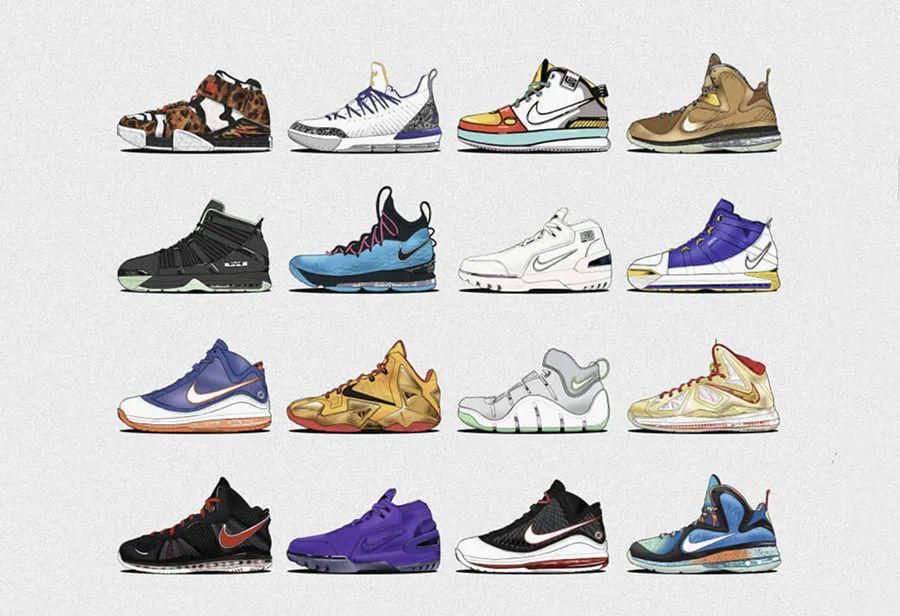







![[з–ҫз—…ж—©йў„йҳІ]иҝҷж ·вҖңдёүжӯҘиө°вҖқжүҚжҳҜж…ўд№ҷиӮқзҡ„жІ»з–—зӣ®ж Ү](http://ttbs.guangsuss.com/image/3bc8818b8fb320c427d4a227673c8419)


